PPT設置播放圖片時音樂同步響起的方法
時間:2023-09-05 13:51:28作者:極光下載站人氣:221
PPT是很多小伙伴都在使用的一款演示文稿編輯程序,在這款程序中,我們可以對演示文稿中的幻燈片進行切換方式設置,還可以對幻燈片中的視頻、音頻、圖片等進行動畫效果添加。在使用PPT編輯演示文稿的過程中,有的小伙伴想要在播放圖片的同時讓背景音樂響起,這時我們只需要在動畫窗格頁面中,將音頻的動畫效果設置為“從上一項開始”,并且保證圖片動畫效果再音頻動畫效果上方即可。有的小伙伴可能不清楚具體的操作方法,接下來小編就來和大家分享一下PPT設置播放圖片時音樂同步響起的方法。
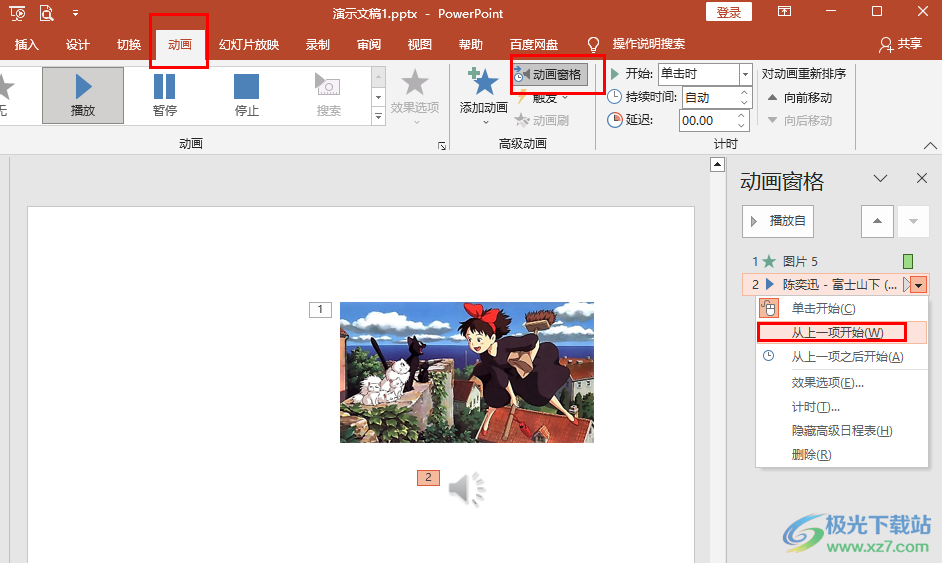
方法步驟
1、第一步,我們右鍵單擊一個需要編輯的演示文稿,然后在菜單列表中點擊“打開方式”選項,再在子菜單列表中選擇“powerpoint”選項

2、第二步,進入PPT頁面之后,我們點擊插入的圖片,然后在動畫的子工具欄中給圖片選擇一個動畫效果
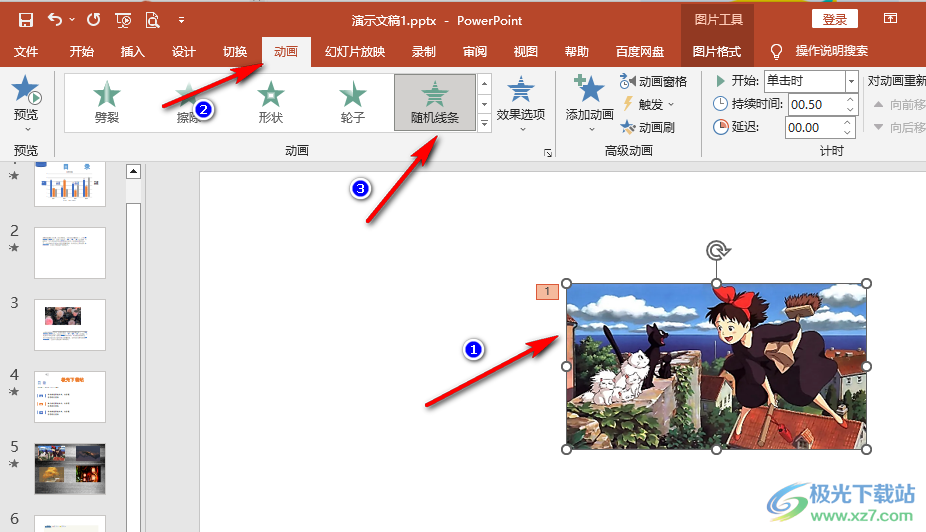
3、第三步,接著我們在插入的子工具欄中打開“音頻”工具,然后在下拉列表中選擇“PC上的音頻”選項
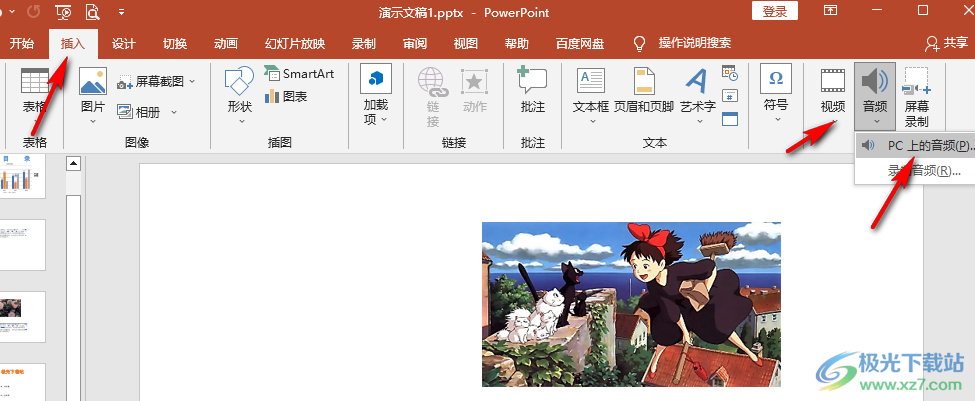
4、第四步,進入文件夾頁面之后,我們在該頁面中選中自己需要的音頻文件,然后點擊“插入”選項
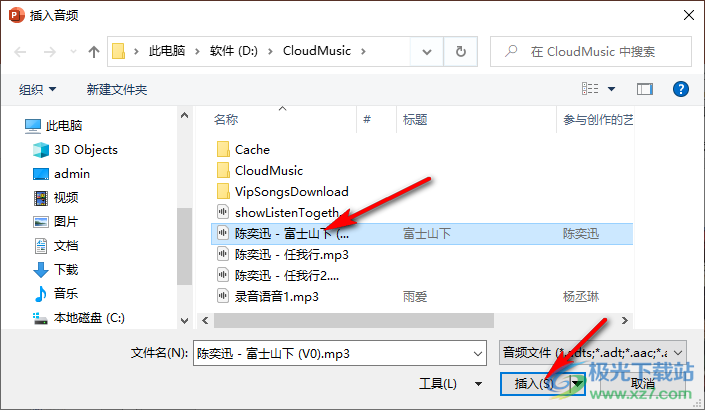
5、第五步,插入音頻之后,我們在動畫的子工具欄中打開動畫窗格,然后右鍵單擊音頻的動畫效果,最后在下拉列表中選擇“從上一項開始”選項即可
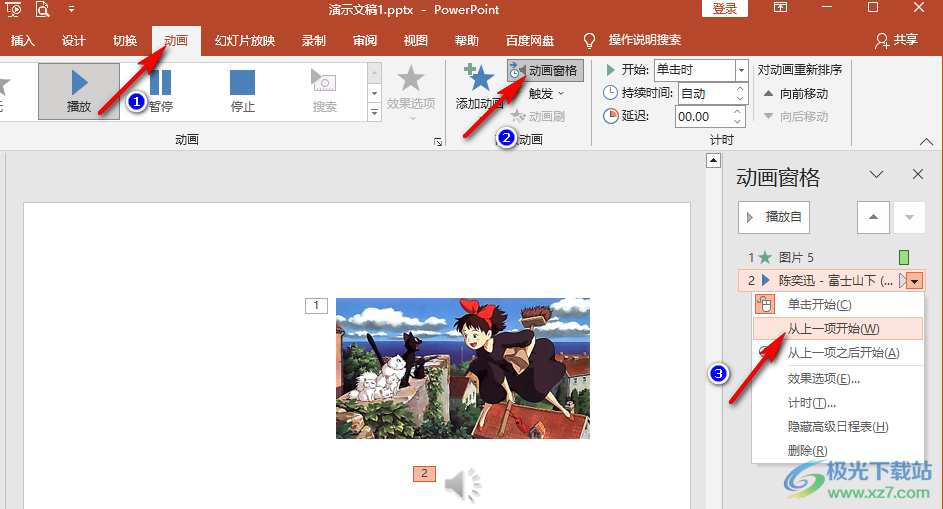
以上就是小編整理總結出的關于PPT設置播放圖片時音樂同步響起的方法,我們在PPT中先給圖片設置一個動畫效果,然后插入音頻,再在動畫窗格中右鍵單擊音頻的動畫效果,最后在下拉列表中點擊“從上一項開始”即可,感興趣的小伙伴快去試試吧。

大小:60.68 MB版本:1.1.2.0環境:WinXP, Win7, Win10
- 進入下載
相關推薦
相關下載
熱門閱覽
- 1百度網盤分享密碼暴力破解方法,怎么破解百度網盤加密鏈接
- 2keyshot6破解安裝步驟-keyshot6破解安裝教程
- 3apktool手機版使用教程-apktool使用方法
- 4mac版steam怎么設置中文 steam mac版設置中文教程
- 5抖音推薦怎么設置頁面?抖音推薦界面重新設置教程
- 6電腦怎么開啟VT 如何開啟VT的詳細教程!
- 7掌上英雄聯盟怎么注銷賬號?掌上英雄聯盟怎么退出登錄
- 8rar文件怎么打開?如何打開rar格式文件
- 9掌上wegame怎么查別人戰績?掌上wegame怎么看別人英雄聯盟戰績
- 10qq郵箱格式怎么寫?qq郵箱格式是什么樣的以及注冊英文郵箱的方法
- 11怎么安裝會聲會影x7?會聲會影x7安裝教程
- 12Word文檔中輕松實現兩行對齊?word文檔兩行文字怎么對齊?
網友評論